우리는 잘 작동하는 것, 그렇지 않은 것, 가능한 새로운 기능 및 기능을 포함한 개선에 대한 아이디어에 대해 여러분의 의견을 듣고 싶습니다. 귀하의 입력은 전 세계 사용자와 모든 Microsoft 365 사용자를 위한 사용자 환경을 개선하는 데 도움이 됩니다.
피드백을 보다 실행 가능하게 만들려면 스크린샷(해당하는 경우)을 포함하세요. 또한 사용자에게 연락할 수 있는 옵션을 선택한 다음, 메일 주소를 제공합니다.
참고: 최신 버전의 Microsoft 365 앱은 해당 팀에 문제를 보다 직접적으로 제출합니다. 최상의 피드백 환경을 위해 앱을 업데이트합니다.
개발자의 귀에 의견을 남기는 가장 빠른 경로는 Microsoft 365 앱 내에서 바로 확인할 수 있습니다. 그들은 매일 고객 피드백을 읽습니다.
앱에서 도움말 > 피드백으로 이동합니다.
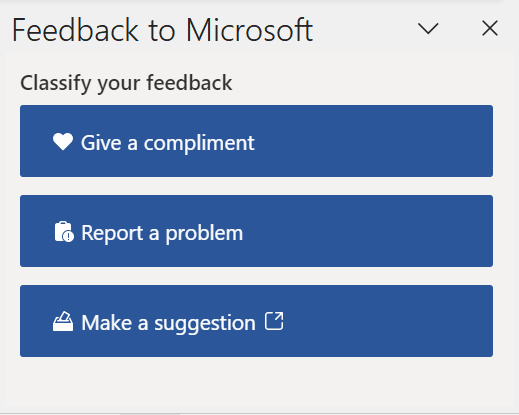
앱에서 파일 > 피드백으로 이동합니다.
-
도움말 메뉴를 클릭하고 피드백 제공을 선택합니다.
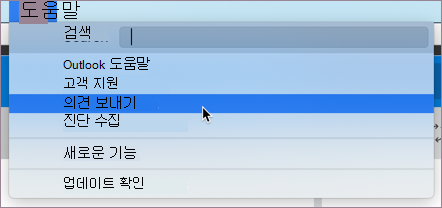
-
열리는 대화 상자에서 제공하려는 피드백을 선택합니다.

Outlook
참고: 피드백 제공에서 제안을 하는 옵션은 현재 새로운 MacOS용 Outlook에서만 사용할 수 있습니다.
MacOS의 Outlook에서 피드백 제공을 선택하면 열리는 대화 상자를 통해 제품 팀에 직접 제안을 제공할 수 있습니다.
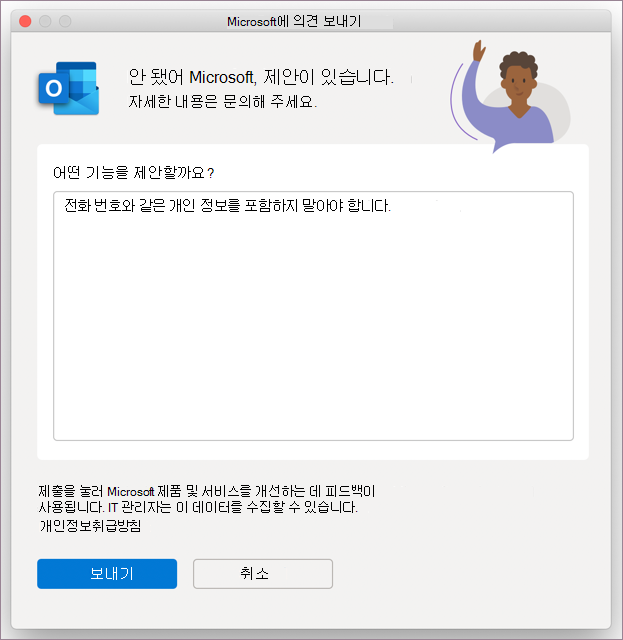
Microsoft 365 모바일 앱에서 왼쪽 위에서 프로필 사진을 선택합니다. 그런 다음, 목록에서 도움말 & 피드백을 선택합니다.
Outlook 모바일 앱에서 홈 을 선택하여 왼쪽 위에 있는 측면 메뉴를 엽니다. 피드백 보내기 > 도움말 & 피드백을 선택합니다.
Microsoft 365 앱에서 왼쪽 위에서 프로필 사진을 선택합니다. 그런 다음 , 피드백 보내기를 선택합니다.
개발자의 귀에 가장 빠른 경로는 바로 웹용 Office 내에서입니다. 원하는 경우 설명을 위해 연락해야 하는 경우 전자 메일 주소를 알려줄 수도 있습니다. 개발자들은 모든 피드백을 확인합니다.
-
Outlook.com 또는 웹용 Outlook 대한 피드백을 제공하려면 로그인해야 합니다. 로그인한 후 도움말을 선택하여 도움말 창을 열고 창 아래쪽에서 피드백을 선택합니다.
-
다른 Office 웹앱에서 도움말 > 피드백을 선택합니다.











